
GZ வடிவமைப்பு பொதுவாக GNU / லினக்ஸ் உரிமத்தின் கீழ் இயக்க முறைமைகளில் காணலாம். தரவு ஆர்ச்சர் யுனிக்ஸ் கணினியில் உட்பொதிக்கப்பட்ட Gzip பயன்பாட்டின் இந்த வடிவம். எனினும், அத்தகைய நீட்டிப்பு கொண்ட கோப்புகள் Windows OS குடும்பத்தில் காணலாம், எனவே GZ கோப்புகளுடன் திறப்பு மற்றும் கையாளுதல் பிரச்சினை மிகவும் பொருத்தமானது.
காப்பகங்களை திறக்க வழிகள் GZ.
GZ வடிவம் தன்னை மிகவும் நன்கு அறியப்பட்ட ஜிப் பயனர்களுக்கு (கடைசியாக - வெறுமனே இலவசமாக இலவசமாக) மிகவும் ஒத்ததாகும், மேலும் இத்தகைய கோப்புகளை காப்பாற்ற திட்டத்தால் பின்வருமாறு திறக்கிறது. இவை Peazip, Picozip, WinZip மற்றும் 7-ZIP உடன் Winrar ஆகியவை அடங்கும்.இந்த நிரல் ஒரு சிறிய பதிப்பின் இலவச மற்றும் கிடைக்கும் உட்பட பல நன்மைகள் உள்ளன (ஒரு கணினியில் நிறுவ வேண்டிய அவசியமில்லை). இருப்பினும், குறைபாடுகள் உள்ளன, இது சைரில்லிக் ஆதரவுடன் பிழைகள் ஆகும். காப்பகத்திற்கு பாதையில் ரஷ்ய கடிதங்கள் இல்லை என்றால் பிழைகள் தவிர்க்கப்படலாம் மற்றும் GZ கோப்பு தன்னை தலைப்பில் அவற்றை கொண்டிருக்காது.
முறை 2: Picozip.
ஒரு சிறிய வரியில், ஆனால் ஒரு இனிமையான இடைமுகத்துடன் வசதியான காப்பாளர். அவர் ஒரு சிறிய வன் வட்டு இடத்தை எடுத்துக்கொள்கிறார், ஆனால் போட்டியாளர்களை விட வடிவமைப்பின் குறைவான ஆதரிக்கும் எண்ணிக்கை.
- காப்பகத்தை திறந்து "கோப்பு" மெனுவைப் பயன்படுத்தவும் - திறந்த காப்பகம்.
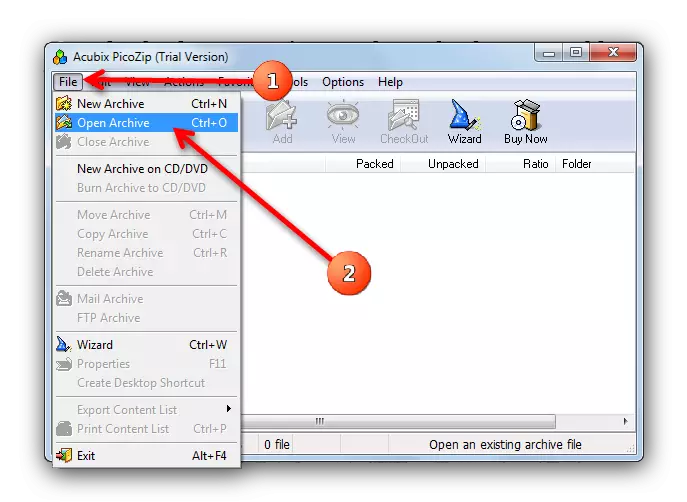
கூடுதலாக, நீங்கள் மேல் கருவிப்பட்டியில் கோப்புறை ஐகானுடன் Ctrl + O விசை கலவை அல்லது ஒரு பொத்தானை பயன்படுத்தலாம்.
- திறந்து "எக்ஸ்ப்ளோரர்" சாளரம் GZ வடிவமைப்பு திட்டத்தில் தேவையான காப்பகத்தை கண்டுபிடித்து திறக்க அனுமதிக்கும்.
- காப்பகம் பிகோசியனில் திறக்கப்படும்.
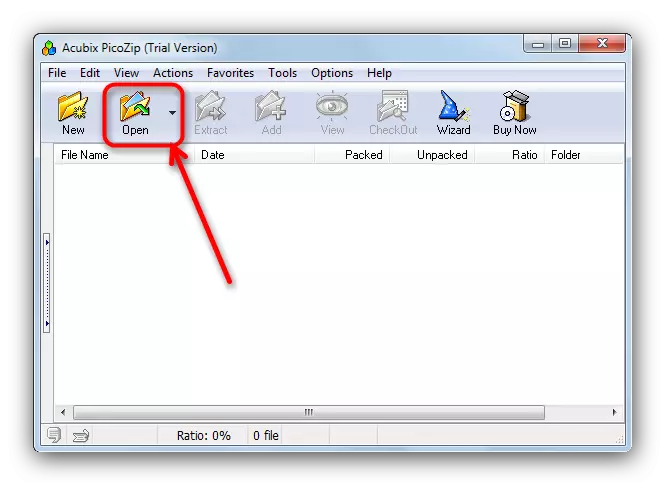
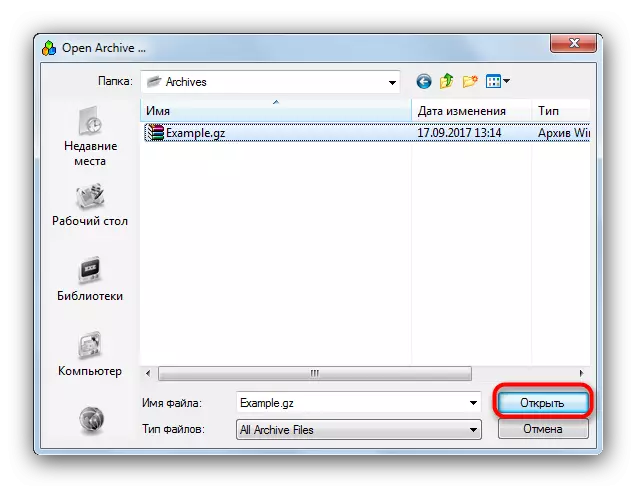
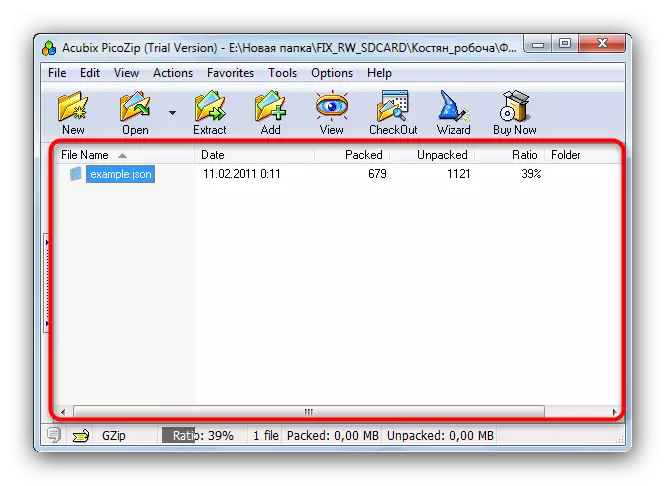
இந்த திட்டத்தின் நன்மைகள், அதே போல் குறைபாடுகளும், கொஞ்சம். வேலை சாளரத்தின் கீழே உள்ள காப்பகத்தின் சுருக்கத்தை பார்வையிட வாய்ப்பை முதலில் எடுக்க வேண்டும்.
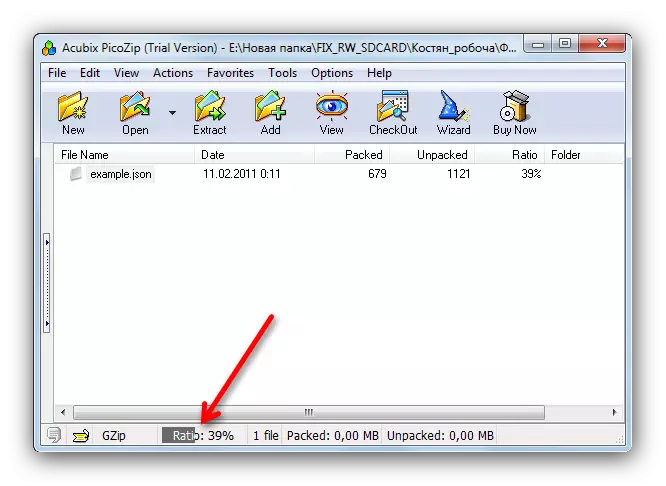
குறைபாடு பயன்பாடுகளின் எண்ணிக்கையைக் கருத்தில் கொள்ளலாம் - சோதனை பதிப்பு 21 நாட்களில் மட்டுமே செயல்படும்.
முறை 3: WinZip
Corel Corporation இலிருந்து WinZip மிகவும் பொதுவான நிரல்-காப்பகங்களில் ஒன்றாகும். GZ வடிவமைப்பிற்கான ஆதரவு, எனவே, இந்த பயன்பாடு மிகவும் இயற்கையானது போல் தெரிகிறது.
- WinZip இயக்கவும்.
- பல வழிகளில் நீங்கள் தேவைப்படும் கோப்பை திறக்கலாம். எளிதான - மேல் கருவிப்பட்டியில் அடைவு ஐகானுடன் பொத்தானைப் பயன்படுத்தவும்.

ஒரு உள்ளமைக்கப்பட்ட கோப்பு மேலாளர் சாளரம் திறக்கும், இதில் கீழ்தோன்றும் மெனுவில் கீழ்தோன்றும் மெனுவில், நீங்கள் "அனைத்து காப்பகங்கள் ..." தேர்ந்தெடுக்க வேண்டும்.
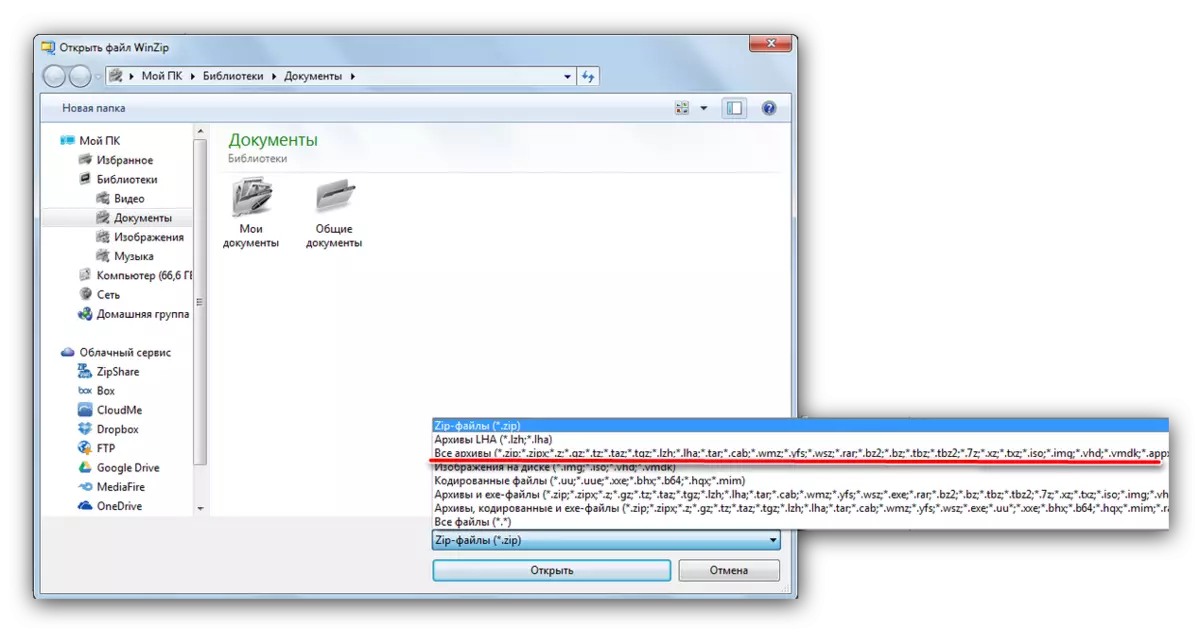
பின்னர் நீங்கள் தேவைப்படும் GZ வடிவமைப்புடன் கோப்புறைக்கு சென்று திறக்கவும்.
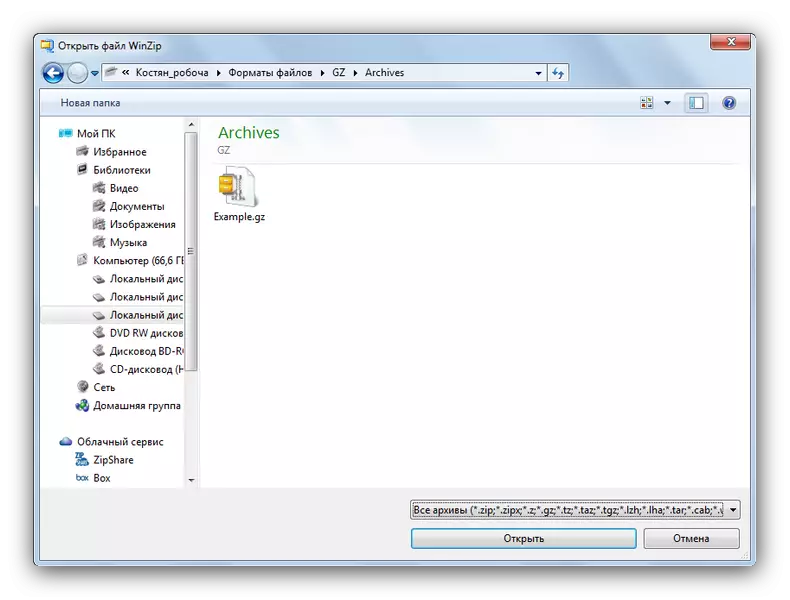
காப்பகத்தைத் திறப்பதற்கான மாற்று முறை மேல் இடது மூலையில் உள்ள பயன்பாட்டின் முக்கிய மெனுவாக இருக்கும்.
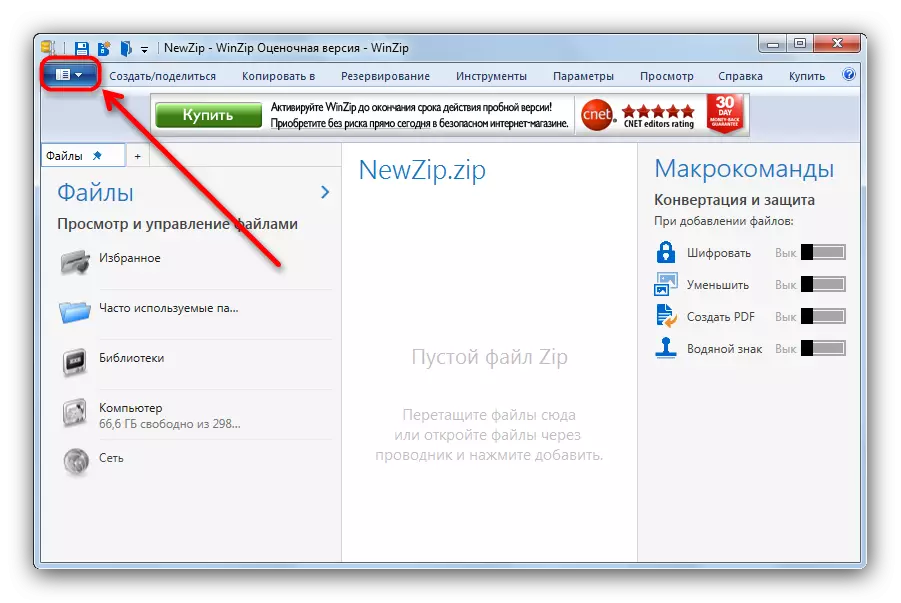
சுட்டி அதை கிளிக் செய்வதன் மூலம் அதை திறக்க, "திறந்த (பிசி / கிளவுட் சேவை இருந்து)" தேர்ந்தெடுக்கவும்.
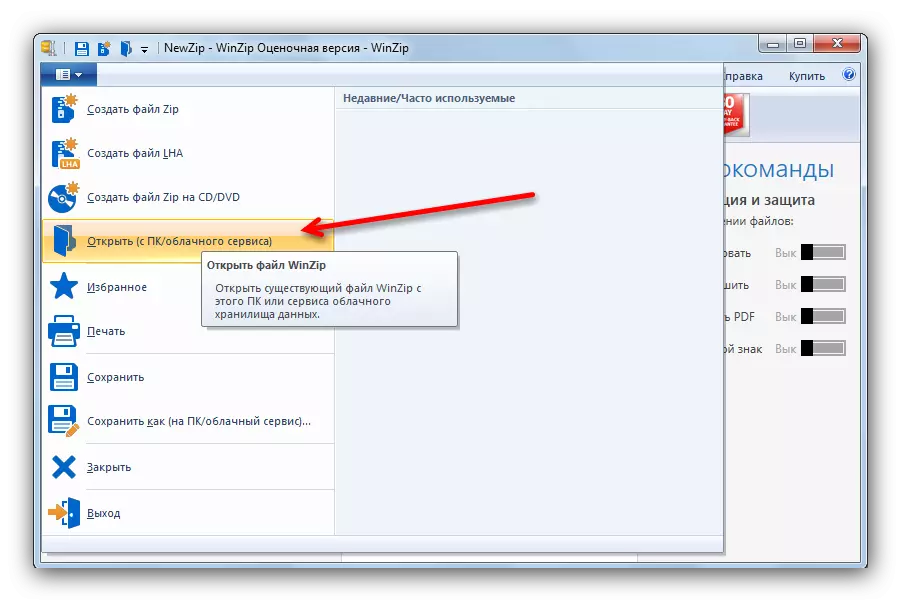
நீங்கள் கோப்பு மேலாளரில் விழுவீர்கள், மேலே விவரிக்கப்பட்டுள்ள செயல்கள்.
- கோப்பு திறந்திருக்கும். இடது பக்க மெனுவில், காப்பகத்தின் பெயர், வேலை சாளரத்தின் மையத்தில், அதன் உள்ளடக்கங்கள், மற்றும் விரைவான நடவடிக்கைகள் வலதுபுறத்தில் அமைந்துள்ளன.
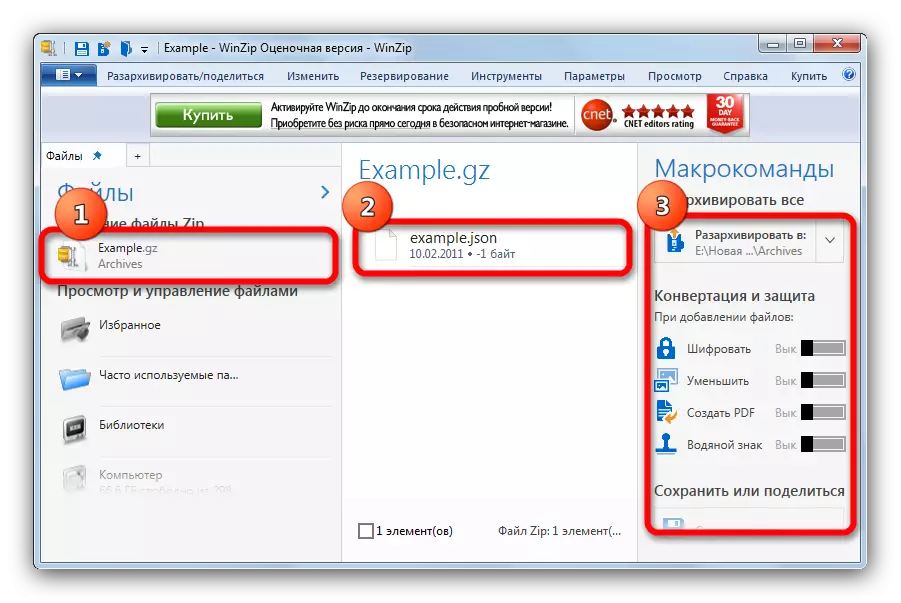

நிச்சயமாக, WinZip ஒவ்வொரு அர்த்தத்திலும் மிகவும் நவீன காப்பகமாக உள்ளது, இடைமுகத்திலிருந்து தொடங்கி திறன்களுடன் முடிவடையும். மறுபுறம் நிரலின் நவீனத்துவம் அதன் குறைபாடு ஆகும் - இது மிகவும் வளமாகும் மற்றும் இடைமுகம் ஓரளவு ஓரளவு ஓரளவு உள்ளது. சரி, உயர் விலை, அதே போல் சோதனை பதிப்பு செல்லுபடியாகும் காலம் வரம்பு பல பயமுறுத்தும்.
முறை 4: 7-ஜிப்
சுருக்க கோப்புகளை இலவச மென்பொருள் மிகவும் பிரபலமான, எனினும், ஆரம்பத்தில் மிகவும் ஆர்வமாக ஒரு ஒன்றாகும்.
- முன்னிருப்பாக நிரல் நிரல் டெஸ்க்டாப்பில் குறுக்குவழிகளை உருவாக்காது என்பதை நினைவில் கொள்க. "START" இலிருந்து திறக்கலாம் - உருப்படியை "அனைத்து நிரல்களும்", கோப்புறை "7-ஜிப்".
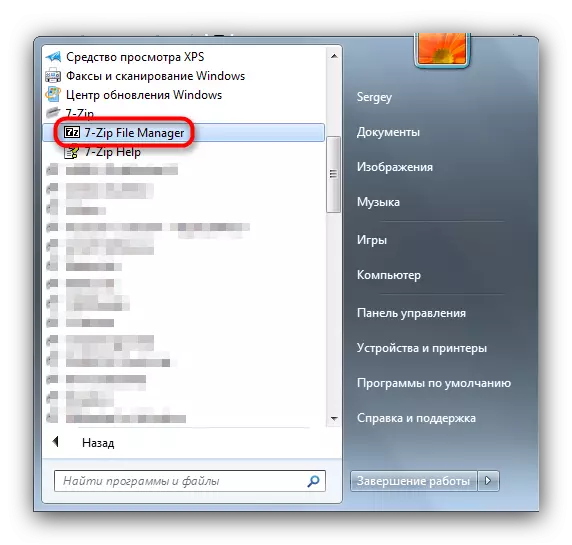
அல்லது வட்டு, இயல்புநிலை இருப்பிடம் - சி: \ நிரல் கோப்புகள் \ 7-zip \ 7zfm.exe அல்லது c: \ நிரல் கோப்புகள் (x86) \ 7-zip \ 7zfm.exe நீங்கள் ஒரு 32-பிட் பதிப்பை பயன்படுத்தினால் 64-பிட் OS இல் நிரல்.
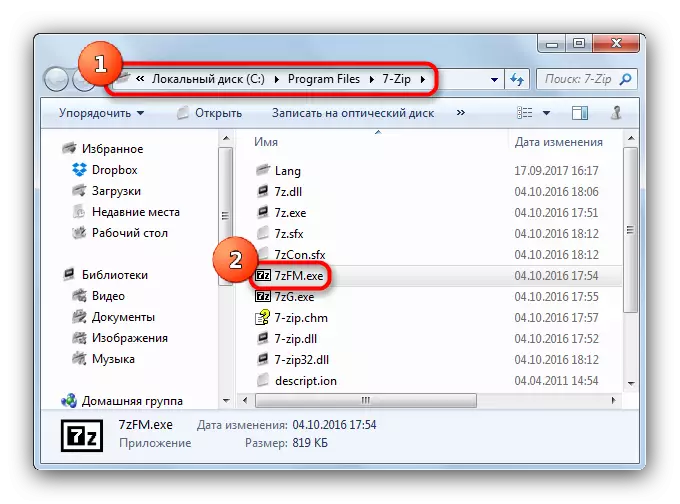
- மேலும் நடவடிக்கைக்கான வழிமுறை "நடத்துனர்" உடன் பணிபுரியும் ஒத்ததாகும் (இந்த வரைகலை இடைமுகம் 7-zip ஒரு கோப்பு மேலாளர்). "கணினி" திறக்க (உருப்படியை இடது சுட்டி பொத்தானை இரட்டை கிளிக்).

அதே முறை, உங்கள் காப்பகம் GZ வடிவமைப்பில் சேமிக்கப்படும் வட்டுக்கு செல்க.
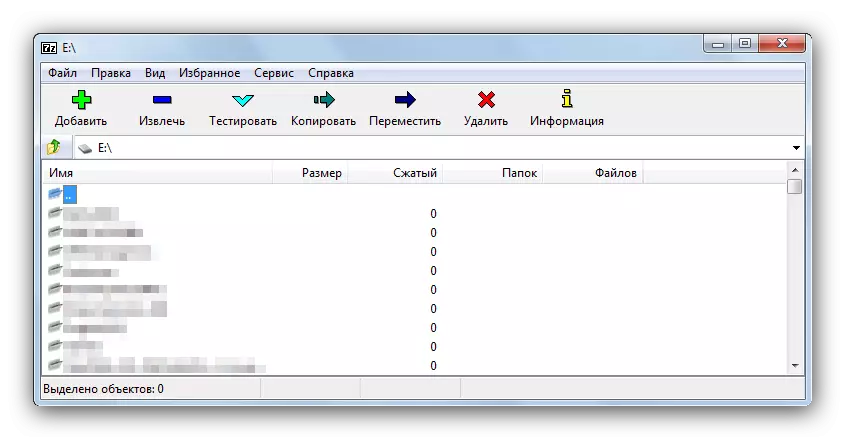
மற்றும் வலது கோப்பை கோப்புறையில் கோப்புறையில்.
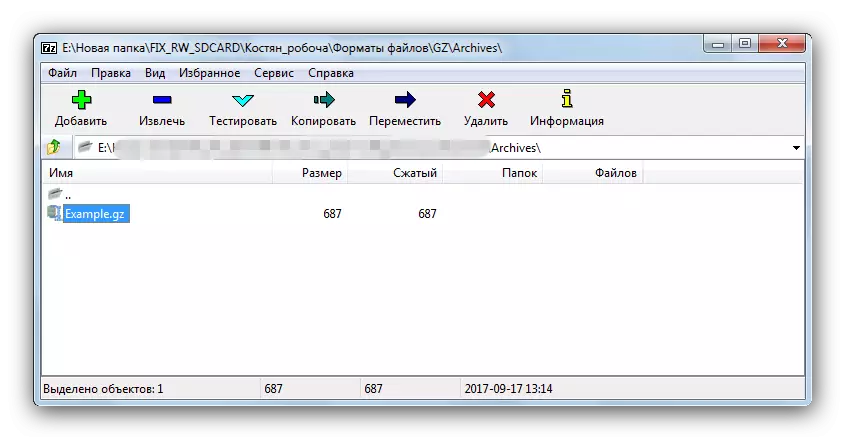
- கோப்பு ஒரு இரட்டை கிளிக் மூலம் திறக்க முடியும்.
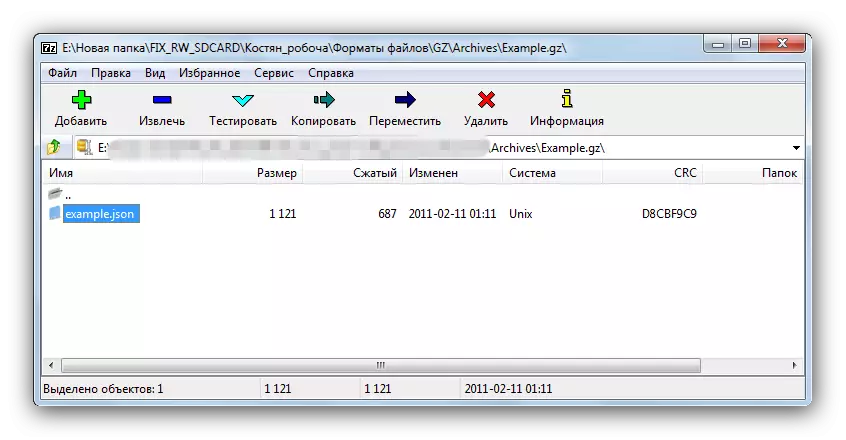
- இங்கே இருந்து நீங்கள் ஏற்கனவே தேவையான செயல்களை நடத்த முடியும் - காப்பகத்தின் உள்ளடக்கங்களை பிரித்தெடுக்க, ஒரு புதிய ஒரு சேர்க்க, அது சேதமடைந்தால் சரிபார்க்கவும், மற்றும் பல.
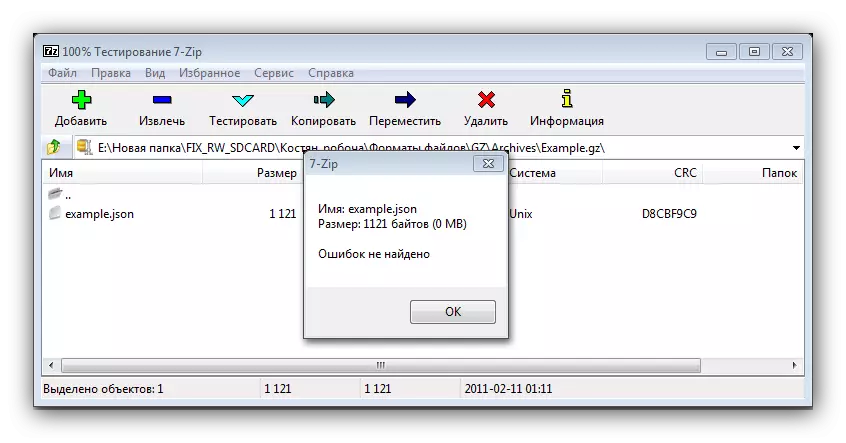
மிகச்சிறிய இடைமுகம் மற்றும் எளிமையானதாக இருந்தாலும், 7-ஜிப் மிகவும் சக்திவாய்ந்த காப்பகங்களில் ஒன்றாகும். இலவச மென்பொருளைப் போலவே, இது மிகவும் வசதியானது அல்ல, இருப்பினும், சிரமத்திற்கு பயன்படுத்தப்படலாம் - இந்தத் திட்டத்தில் உள்ள தரவு சுருக்க நெறிமுறைகள் உலகில் சிறந்த ஒன்றாகும்.
முறை 5: Winrar.
காப்பகங்களுடன் பணிபுரியும் புகழ்பெற்ற மற்றும் மிகவும் பிரபலமான திட்டம் GZ வடிவமைப்பில் காப்பகங்களைத் திறக்கும் திறன் கொண்டது.
சுருக்கமாக, போன்ற ஒரு உண்மை உங்கள் கவனத்தை ஈர்க்கிறோம் - காப்பகங்களுடன் பணிபுரியும் ஆன்லைன் சேவைகள் தனித்தனியாக நிறுவப்பட்ட தீர்வுகளின் வசதிக்காக இன்னும் தொலைவில் உள்ளன. கடவுச்சொற்களால் மறைகுறியாக்கப்பட்ட அல்லது பாதுகாக்கப்படுகின்ற காப்பகங்களுக்கு வரும்போது இணைய விருப்பங்களின் மீது முழுமையான திட்டங்களின் நன்மை தெளிவாக உள்ளது. எனவே காப்பாளர் விண்ணப்பம் மென்பொருளின் "ஜென்டில்மேன் செட்" இல் நுழைய நீண்ட காலமாக எடுக்கும், இது சுத்தமான OS இல் நிறுவப்பட்டுள்ளது. அதிர்ஷ்டவசமாக, தேர்வு மிகவும் பணக்கார உள்ளது - பெரிய WinRar இருந்து வரம்பு மற்றும் ஒரு எளிய ஆனால் செயல்பாட்டு peazip முடிவடையும்.
